Skærmen på en Android-enhed er nok den mest skrøbelige komponent. Det er meget almindeligt, at Android-ejere ender med at strande med en enhed, der har en ødelagt, sort eller ikke-funktionel skærm. Hvad gør du dog, når alle dine data er tilbage på enheden? Hvis enheden stadig tænder, er der et par muligheder at prøve.
Bemærk: Hvis din enhed kører Android 4.0 eller nyere, kan du sikkerhedskopiere din enhed ved hjælp af Android SDK for at få data fra din telefon til brug på en anden Android-enhed.
Før du udfører nogen af nedenstående trin, vil du måske fjerne SD-kortet. SD-kortet har meget af dine personlige data som musik og fotos. Nogle apps bruger endda SD-kortet til at gemme appdata.
Nogle Android-enheder monterer intern hukommelse som en flytbar disk, når du slutter dem til din pc. Derfra kan du trække data over til din pc eller slette dem.
Slet data ved hjælp af en af disse 6 muligheder
Mulighed 1: Slet fra Enhedshåndtering
Hvis du har konfigureret din Android til at bruge Android Enhedshåndtering, kan du muligvis slette enheden derfra. Sørg for, at din enhed er tændt. Forhåbentlig vil den oprette forbindelse til internettet fint. Åbn derefter fra en computer
Android Enhedshåndtering, og vælg muligheden for at "Slette" din enhed.Mulighed 2: Slet via Android Lost App
Log ind på Google Play via en computer, og prøv at skubbe installer "Android tabt” app til din enhed. Hvis den installeres korrekt, kan du muligvis tænde for din enhed og fjernslette den fra Android Lost-webstedet.
Mulighed 3: Forsøg på at finde ud af knapsekvensen for en hård nulstilling
Du vil måske finde ud af den nøjagtige knapsekvens for hård nulstilling af din enhed. Hver enheds hårde nulstillingssekvens er forskellig. Hvis du måske kan finde en ven med den samme enhed, eller få adgang til en enhed hos en lokal forhandler, kan du derefter udføre trinene på den anden enhed og derefter følge med på din.
En anden god mulighed for at lære trinene ville være at besøge YouTube og søge efter en video om, hvordan du fabriksnulstiller eller hårdt nulstiller din specifikke Android-model. Du kan derefter muligvis følge med i videoen på din egen enhed. Det er svært at gøre, men muligt!
Mulighed 4: Brug Android SDK (kun root med USB Debugging aktiveret)
Hvis du har rootet din Android og tilfældigvis har aktiveret USB Debugging på enheden, før du mistede muligheden for at bruge skærmen, er du heldig. Du kan blot installere SDK Tools eller Android SDK på din computer, og brug derefter en ADB-kommando til at slette data.
- Fra platformsværktøjsmappen skal du skrive:
“adb skal"så tryk på"Gå ind“. - Fra ADB-prompten skal du skrive:
“slet data" tryk derefter på "Gå ind“.
Hvis du ser en besked, der siger "Færdig med at slette /data“, har du slettet data fra enheden.
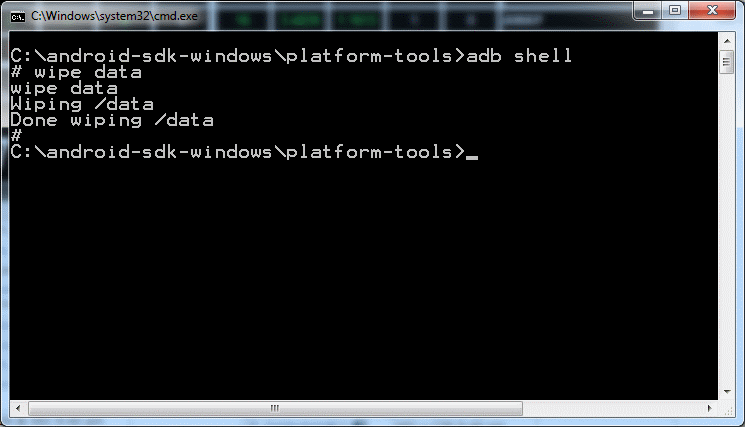
Mulighed 5: Udskift skærmen
Selvfølgelig er der mange steder, der erstatter telefon- og tabletskærme. Folk, der er kyndige nok, vil måske købe en erstatningsskærm fra en af mange websteder, der sælger og erstatter dem. Der er også gør det selv websteder der viser dig, hvordan du udskifter skærmen. Der er altid en chance for, at det måske ikke virker, og det er en meget dyr måde at finde ud af det på.
Mulighed 6: Beskadig enheden fysisk
Sidst, men ikke mindst, kan du fysisk beskadige enheden. Knus det i små stykker. Nogle mennesker mener, at der ikke er nogen reel måde at være sikker på, at enheden er beskadiget til det punkt, hvor data ikke kan gendannes. Men hvem gider rode med din smadrede enhed bare for at se dine billeder fra julen for 3 år siden?
Du er i en svær situation. Ingen vil risikere at efterlade data på en enhed. Jeg håber, at et af ovenstående trin hjalp dig. Hvis du fandt på din egen løsning, så del den i kommentarfeltet nedenfor.